Як користуватись WorkCheckr – Інструкція з налаштування та роботи
WorkCheckr — це онлайн-сервіс для обліку робочого часу працівників у торгових точках.
Система дозволяє швидко фіксувати прихід і завершення зміни за допомогою QR-коду та геолокації, без встановлення додаткових додатків.
🔐 Як отримати доступ до WorkCheckr
Щоб користуватися системою WorkCheckr, кожна торгова точка повинна мати персоналізований доступ у вигляді e-mail, який видається під час підключення до сервісу.
Цей e-mail використовується для входу в особитсий кабінет, де доступні:
-
унікальний QR-код для чек-іну,
-
перегляд звітів.
📍 Прив'язка до геолокації
Кожна торгова точка в системі має задані координати (геопозицію) — це дозволяє WorkCheckr автоматично визначати, чи перебуває працівник фізично на місці під час сканування QR-коду.
Сканування, яке відбувається поза допустимим радіусом, не буде враховане як дійсний чек-ін.
✅ Як пройти чек-ін в WorkCheckr
Щоб фіксувати початок та завершення своєї зміни, працівник повинен зробити сканування QR-коду, яке підтверджується геолокацією.
🔹 1. Отримайте QR-код
QR-код можна отримати:
-
У веб-кабінеті — завжди актуальний, оскільки платформа працює онлайн.
-
У встановленому додатку (на ПК) — код завантажується з сервера, але потребує періодичного оновлення. Якщо оновлення доступне, з’являється спливаюче повідомлення при запуску додатку (за умови, що воно не було заблоковане користувачем).
🔁 Рекомендація: використовуйте веб-кабінет, щоб уникнути застарілої інформації.
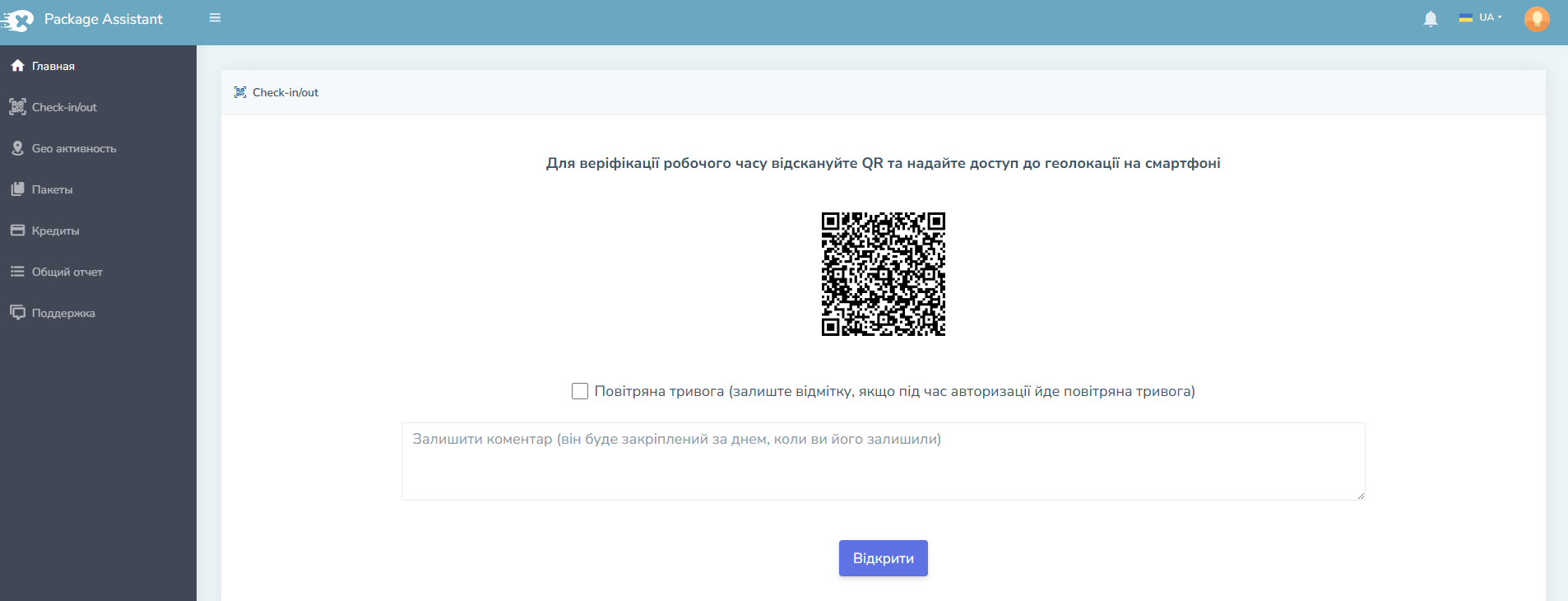
🔹 2. Скануйте QR-код через мобільний інтернет
Після відкриття QR-коду, працівник має його відсканувати з особистого смартфона або пристрою, на якому відкриється сторінка з QRом.
Рекомендовано:
-
Використовувати мобільний інтернет (4G/5G) — це забезпечує значно точнішу геолокацію.
-
Уникати Wi-Fi — при використанні Wi-Fi сигнал може бути менш точним, що може призвести до помилкової відмови у чек-іні.
🗺️ Що відбувається після сканування:
-
Система визначає геолокацію пристрою.
-
Порівнює її з координатами торгової точки.
-
Якщо працівник знаходиться в межах допустимого радіусу (наприклад, до 100 м) — чек-ін успішно фіксується.
-
Після завершення зміни — процедура повторюється (чек-аут).
📝 Додаткові можливості під час чек-іну
Після сканування QR-коду та успішного визначення геолокації, працівник також має можливість:
-
Залишити коментар — наприклад, якщо виникла нестандартна ситуація під час зміни.
-
Позначити особливі умови роботи — повітряна тревога.
Ці коментарі відображаються у звітах і можуть бути використані для внутрішнього аналізу чи погодження змін із керівництвом.
📊 Перегляд звітів гео-активності
В особистому кабінеті доступний розділ "Гео активність", де можна переглядати, фільтрувати та експортувати дані про робочий час співробітників на торгових точках.
🔍 Доступні функції:
-
Фільтр по торговій точці та датах
Оберіть потрібну точку та період для перегляду активності.

🧾 Що можна побачити у звіті:
-
Магазин — назва або ідентифікатор торгової точки, де було здійснено чек-ін.
-
Дата — конкретний день, за який зафіксовано активність.
-
Час першого чек-іну — коли працівник вперше відмітився на точці.
-
Час останнього чек-ауту — остання активність працівника в той день.
-
Відстань до магазину — наскільки близько до торгової точки було здійснено чек-ін (у метрах). Це допомагає виявити неточності у геолокації.
-
Тривалість робочого дня — автоматично підрахований час між першим входом і останнім виходом.
📺 Інструкційні відео:
Ці дані дозволяють контролювати не тільки факт присутності, а й якість дотримання графіка та фізичну присутність на місці.

